Cómo sacar capturas de pantalla en Android TV
Hacer capturas en las Smart TV es posible y mucho más fácil de lo que te imaginas.
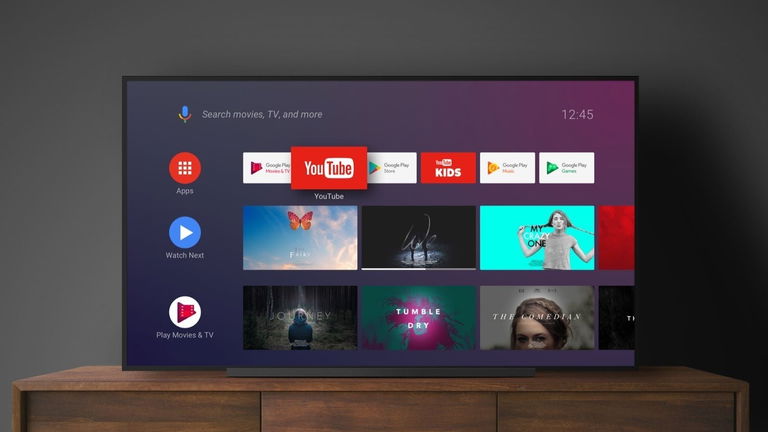
Igual que sucede con nuestras tablets y smartphones, en las televisiones que cuentan con Android TV también se pueden realizar capturas de pantalla, algo de lo que no todo el mundo es consciente. El proceso es un poco más complicado que en el de una pantalla que tenemos en nuestras manos y, al igual que sucede en ellas, existen distintos métodos y restricciones que debemos tener en cuenta.
Y no, no hablamos de que saques tu smartphone del bolsillo y saques una foto al televisor. Hay maneras más efectivas y que reproducirán de una manera fidedigna lo que quieres mostrar exactamente al resto del mundo. Simplemente, ten en cuenta que en algunas aplicaciones no funcionará, pues las políticas de protección de datos restringen esta función.
No te preocupes, tanto si no sabías que existía esta posibilidad como si la conocías pero no sabías cómo hacerla, después de este pequeño tutorial que vamos a dejarte a continuación no te quedará ni una duda.
Sacar capturas sin aplicaciones
El primer modo de hacer una captura de pantalla no requiere de la instalación de ninguna aplicación externa, pero sí de que el fabricante del televisor haya decidido brindarte esta siempre útil función. Si ha sido así, solo necesitarás el mando a distancia y hacer lo siguiente:
- Coge el mando a distancia del televisor.
- Pulsa a la vez el botón de encendido y el de bajar volumen
- Si ha saltado una animación como ocurriría en el smartphone, ya tienes tu captura de pantalla.
Desafortunadamente, esta opción no está demasiado implementada en la mayoría de televisiones, por lo que lo más probable es que debas recurrir al método que te contamos a continuación que sí requiere de una app. De todos modos, testea esta opción que nunca está de más, sobre todo si tu Smart TV integra de manera nativa Android TV.
Uno de los fabricantes que sí han pensado en la captura de pantalla de manera nativa es LG, aunque solo en sus televisores inteligentes con webOS. Por tanto, hacer captura de pantalla en una Smart TV de LG es realmente sencillo con el mando:
- Pulsa el botón rosa que pone 123/INPUT. Si tu mando no lo tiene, en su lugar deberás pulsar un icono verde situado encima del botón de ajustes.
- Si has pulsado el botón correcto, en tu pantalla aparecerá un menú con distintas opciones entre las que se encuentra la función captura.
- Selecciona la función captura y confirma que quieres realizarla.
En estos sencillos pasos, los poseedores de una Smart TV de LG tendrán disponible su captura de pantalla a través del mando. No era tan difícil, ¿no?
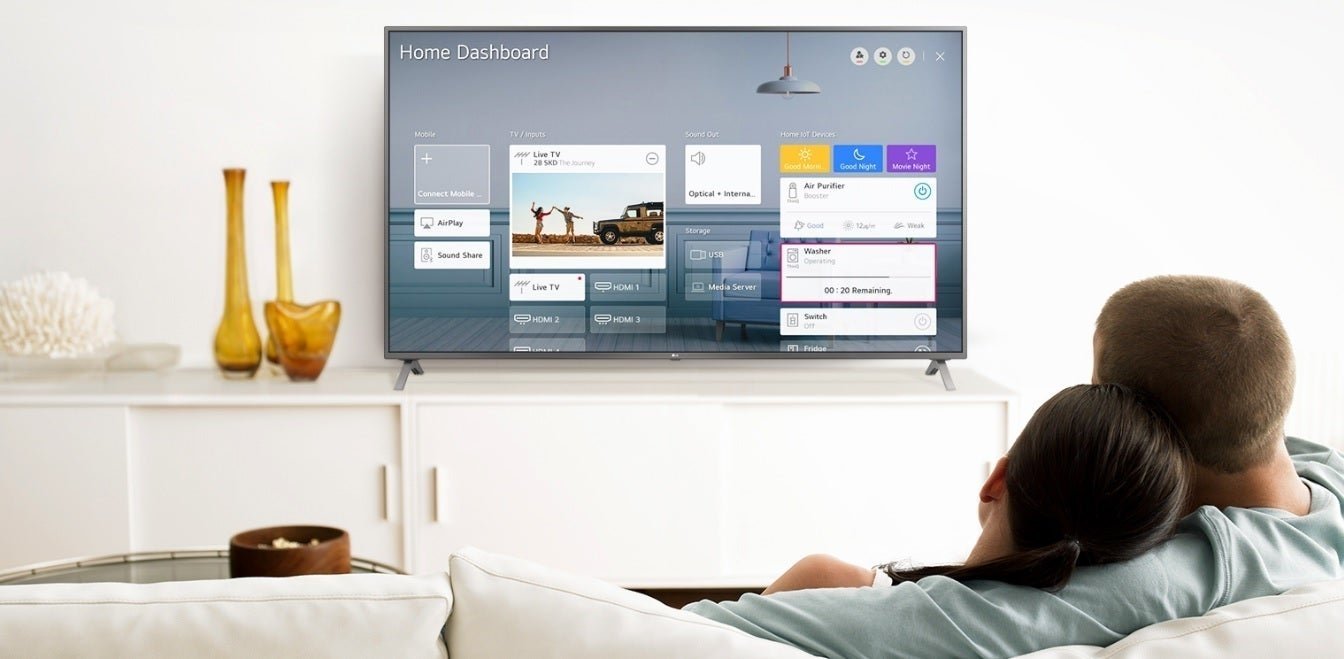
LG es uno de los fabricantes que integran de manera nativa la captura de pantalla a través del mando
Sacar capturas de pantalla con Button Mapper
La aplicación externa a la que nos referíamos anteriormente que nos ayudará a hacer capturas de pantalla en Smart TV es Button Mapper. Esta está disponible en la tienda de aplicaciones de Google para Android TV y su descarga es gratuita, aunque también tiene una versión de pago que para el asunto que nos atañe hoy no es necesaria.
Una vez descargada, para que todo funcione según lo previsto deberemos proporcionar acceso al servicio de Accesibilidad y que así pueda editar acciones pertenecientes a ese campo dentro de nuestra Smart TV.
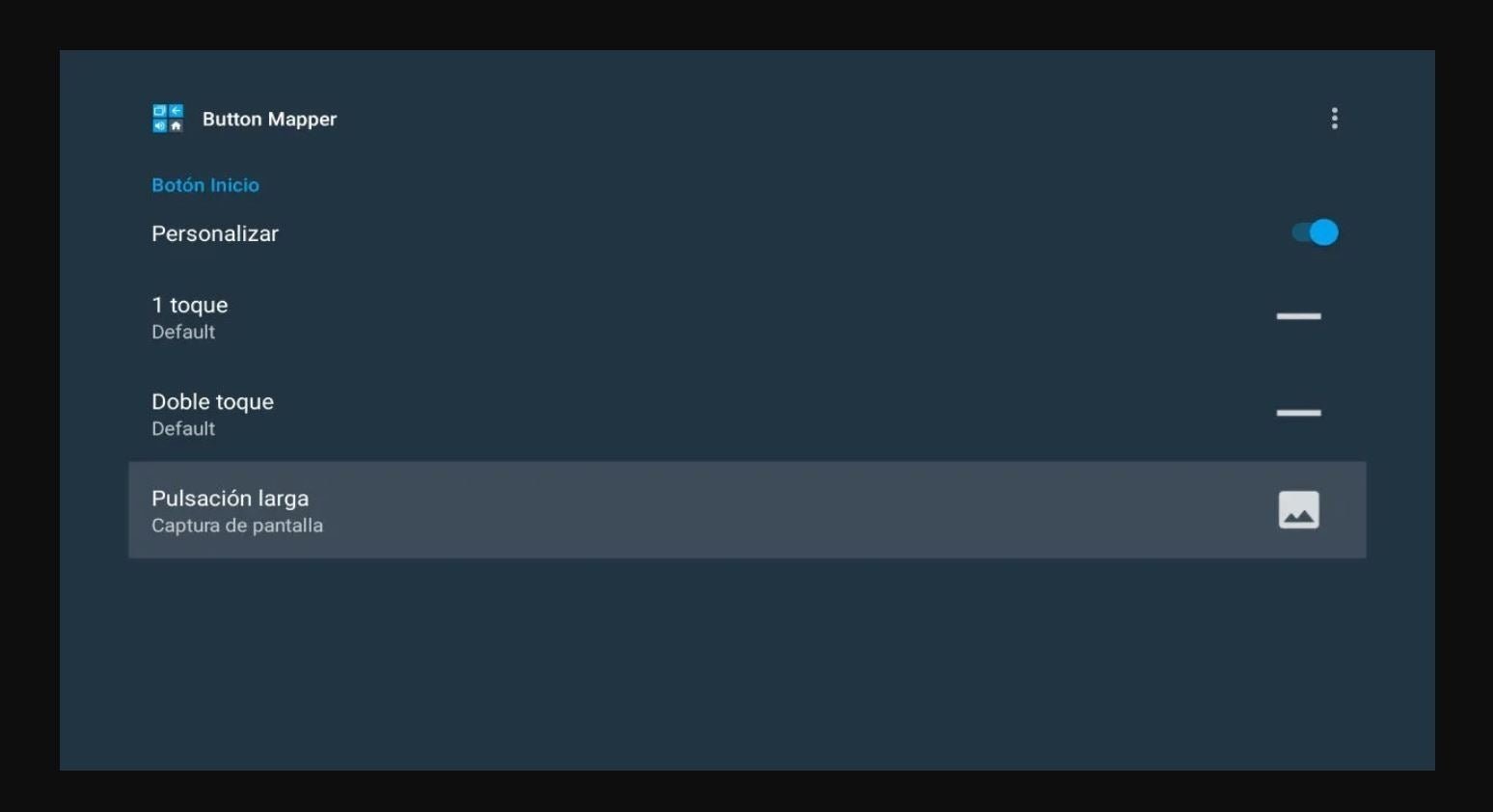
Button Mapper nos da la opción de personalizar botones del mando de la TV para poder hacer capturas de pantalla con él.
El propósito de Button Mapper es que des a los botones del mando de la TV la función que tú desees y aquí es donde entra la captura de pantalla. El procedimiento es tan simple como:
- Selecciona el botón al que quieres dar un nuevo uso de entre los disponibles.
- A continuación, pulsa en "personalizar".
- Veremos como se despliega un menú para editar acciones según hagamos "un toque", "Doble toque" o "Pulsación larga".
- Elegimos la que más nos guste para asignarle la acción de captura de pantalla.
- Ya está. Cada vez que pulsemos el botón escogido de la manera que hayamos seleccionado, se hará una captura de pantalla en nuestra Smart TV.
¿Dónde se guardan las capturas de pantalla en Android TV?
Vale, ya hemos aprendido cómo hacer capturas de pantalla en nuestra Smart TV. Pero, ¿dónde están? No os asustéis. Solo tendréis que ir a las aplicación de Fotos y Vídeos que viene preinstalada en la televisión inteligente. Allí encontraréis todas las capturas de pantalla que habéis hecho.
Si lo que queréis es mover esas capturas a otros dispositivos, la mejor opción es enviar los archivos a la nube. Así tendréis esas imágenes allá por donde vayáis.